
ComfyUI 是一个基于图形用户界面的开源工具,用于搭建和运行复杂的图像生成和处理工作流。它主要围绕使用 Stable Diffusion 模型来生成高质量的图像。这种工具通常允许用户通过拖放不同的模块或节点,定义数据处理和生成流程,然后通过这些流程生成图像。
ComfyUI 的核心功能包括
-
图形化工作流设计:用户可以通过连接不同的模块或节点(例如,模型加载、图像处理、生成等)来构建自定义的图像生成流程。
-
支持多种模型和处理方法:ComfyUI 支持各种深度学习模型,特别是那些基于扩散模型(如 Stable Diffusion)的图像生成模型。
-
可视化调试和调整:用户可以在工作流运行时可视化地查看每个步骤的输出,并进行实时调整。
-
开源与可扩展:作为开源工具,用户可以根据需要自定义和扩展 ComfyUI,以适应特定的应用需求。
使用场景
-
艺术创作:ComfyUI 是许多数字艺术家的工具,可以用来创建独特的图像、插图、海报等。它允许你尝试不同的模型、风格和图像处理方法,以实现创意表达。
-
图像生成研究:对于研究者而言,ComfyUI 提供了一个友好的平台来测试和验证不同的图像生成模型和算法。在图形化的环境中调整参数和查看结果,可以更直观地理解模型行为。
-
游戏与动画设计:ComfyUI 也可以用于游戏开发或动画制作中的图像生成部分。通过自定义生成管道,你可以创建各种游戏场景或动画背景图像。
本文演示配置:GPU:NVIDIA GeForce RTX 2060 (6 GB), 这配置也能跑起来,速度还行。
需要安装 python,cuda
1. windows下 python安装
1.1 下载 Python
- 访问 Python 官方网站,下载适合你系统的 Python 安装包。建议使用 Python 3.9 或 3.10 版本,因为这些版本通常与许多深度学习库兼容性最好。
1.2 安装 Python
-
运行下载的安装包,在安装向导中务必勾选 “Add Python to PATH” 选项,以便在命令行中可以直接使用 Python。
-
完成安装后,可以打开命令行,输入以下命令来验证是否安装成功:
1python --version它应该输出你安装的 Python 版本号。
2. 安装 CUDA
CUDA 是 NVIDIA 开发的一种并行计算平台和编程模型,它能够利用 GPU 加速深度学习模型的计算。如果你计划使用 GPU 加速,那么需要安装 CUDA。
2.1 检查 GPU 支持
- 首先,确保你的计算机有 NVIDIA GPU,并且支持 CUDA。你可以在 NVIDIA 的 CUDA GPUs 支持列表 中确认你的 GPU 是否支持。
2.2 下载 CUDA Toolkit
- 访问 NVIDIA CUDA Toolkit 下载页面,选择与你的操作系统和硬件匹配的 CUDA Toolkit 版本(通常建议安装最新稳定版)。
2.3 安装 CUDA Toolkit
根据下载页面上的说明安装 CUDA Toolkit。通常包括安装 CUDA 本身以及 NVIDIA 驱动程序。

-
完成安装后,可以通过运行以下命令来验证安装:
1nvcc --version它应该输出 CUDA 版本信息。
3. 安装 Python 库(例如 PyTorch)
安装好 Python 和 CUDA 后,你需要安装 PyTorch 等深度学习框架来运行模型。你可以使用以下命令安装带有 CUDA 支持的 PyTorch:
1pip install torch torchvision torchaudio --index-url https://download.pytorch.org/whl/cu118
这里 cu118 是指 CUDA 11.8 的版本,你可以根据你安装的 CUDA 版本调整。
4. 安装 ComfyUI
最后,在虚拟环境中,克隆 ComfyUI 的代码库并安装所需的依赖项:
1git clone https://github.com/comfyanonymous/ComfyUI.git
2cd ComfyUI
ComfyUI 安装完成后,默认情况下是没有预装的模型和工作流的。你需要手动下载和导入你想使用的模型,并且可以从社区或者自己创建工作流。以下是如何获取和导入模型及工作流的步骤:
5. 获取模型
5.1 下载预训练模型
通常要使用像 Stable Diffusion 这样的预训练模型。你可以从以下几个地方下载这些模型:
-
Hugging Face Model Hub:很多深度学习模型,包括 Stable Diffusion,都会在 Hugging Face 上托管。你可以直接从Hugging Face下载模型权重文件(通常是
.ckpt或者.safetensors格式)。 -
演示在Hugging Face官网下载
stable-diffusion-3-medium模型, 下载如下图的safetensors文件,可以把四个都下载下来。
image-20240809130210263
-
社区资源:在 ComfyUI 的 GitHub 页面或相关社区(如 Discord 群组或 Reddit 论坛)中,常常有人会分享已经适配 ComfyUI 的模型文件。
5.2 导入模型
下载完成后,你需要将模型文件放到 ComfyUI 的模型目录中,以便在工作流中加载使用。
假设你下载了一个 Stable Diffusion 模型文件 model.ckpt,你可以按照以下步骤操作:
-
创建或确认 ComfyUI 安装目录下是否有一个
ComfyUI\models\checkpoints目录。 -
将
.safetensors文件放入这个目录。 -
在 ComfyUI 中,加载模型时,你应该能在模型加载节点中选择刚才导入的模型。
6. 获取和导入工作流
6.1 下载或创建工作流
如果你想使用现成的工作流,你可以从以下几个地方获取:
-
GitHub:许多用户会在 GitHub 上分享他们创建的 ComfyUI 工作流配置文件(通常是
.json格式)。 -
社区分享:在 ComfyUI 的用户社区中,用户们可能会分享他们的工作流。
你也可以自行创建工作流,并在 ComfyUI 中保存为 JSON 文件。
这里演示自带的三个工作流,在comfy_example_workflows目录中有三个工作流,下载下来。
6.2 导入工作流
如果你已经下载了一个工作流文件,可以按照以下步骤导入:
-
打开 ComfyUI 的界面。
-
在菜单栏中找到“导入”或“加载工作流”选项(具体名称可能因版本而异),选择你下载的工作流文件。
7.安装comfyUI插件
**插件1:**管理器:https://github.com/ltdrdata/ComfyUI-Manager
插件2: 汉化包:https://github.com/AIGODLIKE/AIGODLIKE-COMFYUI-TRANSLATION
下载后解压并修改文件夹名称:(删掉文件夹后面的-main,github自带的main)
并且将这两个文件夹直接放到ComfyUI/custom_nodes文件夹中。
8. 启动comfyUI,
将模型和工作流放入到comfyUI目录的相应位置后,就可以启动comfyUI了。

双击bat文件即可启动。
设置中文管理器

安装缺失节点

安装模型4x-ultraSharp
要重启一下界面,点击重启按钮
9. 测试
打开面板之后,先选择一个workflow,我们选basic的一个试试
然后再Load Models中选择下载的模型:
注意,然后修改clip连接,直接从模型的clip处连接到clip文本编辑处,如下图两条黄色的线:

然后修改提示词,或者使用默认的提示词。
然后点击执行队列或者添加提示词队列,就能出图了:
至此,就大功告成。
其他流程(workflow)
workflow galary:https://openart.ai/workflows/all
这里可以下载一些其他流程,下载后放到custom_nodes文件夹中,就能导入了。
其他的工具
1. DiffusionBee
-
概述: 专为 macOS 用户设计的简化版 Stable Diffusion 应用,易于安装和使用。
-
功能: 支持生成、模型管理、参数调整等基础功能,特别适合不愿意处理复杂安装过程的用户。
-
安装和使用: 可以直接下载并安装,无需复杂设置。
-
**地址:**https://diffusionbee.com/
2. DreamStudio (by Stability AI)
-
概述: 由 Stable Diffusion 背后的团队开发的官方前端,提供了一个基于 Web 的图像生成平台。
-
功能: 支持图像生成、文本到图像的转换、调整生成参数等。它更侧重于云端运行,适合没有强大本地硬件的用户。
-
使用: 注册一个账户后,可以直接在浏览器中使用。
3. Automatic1111 WebUI
-
概述: 这是最流行的 Stable Diffusion 前端之一,提供了丰富的功能,包括图像生成、模型管理、扩展和插件支持等。
-
功能: 可以轻松切换不同的 Stable Diffusion 模型、使用预设、调整推理参数,支持大量的附加功能如 Inpainting、Outpainting、文本嵌入、Lora 模型等。
-
安装和使用: 可以通过 GitHub 安装并运行在本地计算机上。
4. StableStudio
-
概述: 由 Stability AI 推出的开源工具,可以与 Stable Diffusion 及其他模型进行集成和管理。
-
功能: 灵活的插件系统、可扩展的用户界面、支持本地和云端部署等。适合开发者和高级用户。
-
使用: 通过 GitHub 获取源代码进行本地部署,或使用官方提供的云服务。
-
**地址:**https://github.com/Stability-AI/StableStudio
Stable Diffusion的不同用户界面(如Stable-Diffusion Web UI、ComfyUI等)提供了不同的功能和使用方式,每一个模型或配置都有其特定的workflow或设置要求。如果随意使用不兼容的workflow或配置,可能会导致错误或结果不如预期。
具体来说:
-
模型和配置的兼容性:不同的模型(如不同的版本或经过微调的模型)可能需要特定的配置和workflow来发挥其最佳效果。例如,一些模型可能需要特定的输入格式、预处理步骤或参数设置。
-
Workflow的兼容性:在一些UI工具(如ComfyUI)中,workflow可能包含多个步骤和模块,每个模块可能对应模型的特定输入、输出或处理方式。如果你随意更改这些模块或使用与模型不兼容的workflow,可能会导致运行错误或生成的图像质量不佳。
-
错误处理:大多数UI工具在遇到不兼容的workflow时,通常会抛出错误提示。这些提示可以帮助你识别问题所在,并进行调整。
为了帮助大家更好地掌握 ComfyUI,我在去年花了几个月的时间,撰写并录制了一套ComfyUI的基础教程,共六篇。这套教程详细介绍了选择ComfyUI的理由、其优缺点、下载安装方法、模型与插件的安装、工作流节点和底层逻辑详解、遮罩修改重绘/Inpenting模块以及SDXL工作流手把手搭建。
由于篇幅原因,本文精选几个章节,详细版点击下方卡片免费领取
一、ComfyUI配置指南
- 报错指南
- 环境配置
- 脚本更新
- 后记
- …
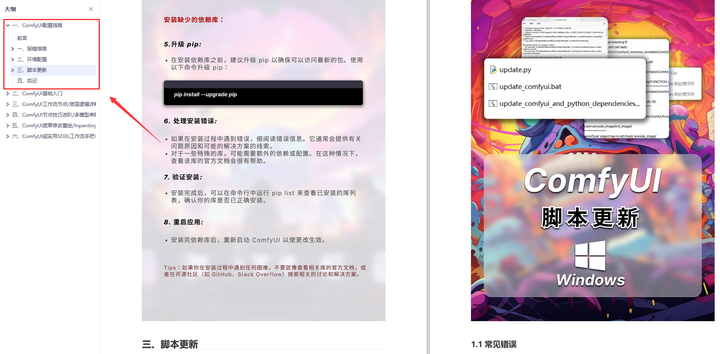
二、ComfyUI基础入门
- 软件安装篇
- 插件安装篇
- …
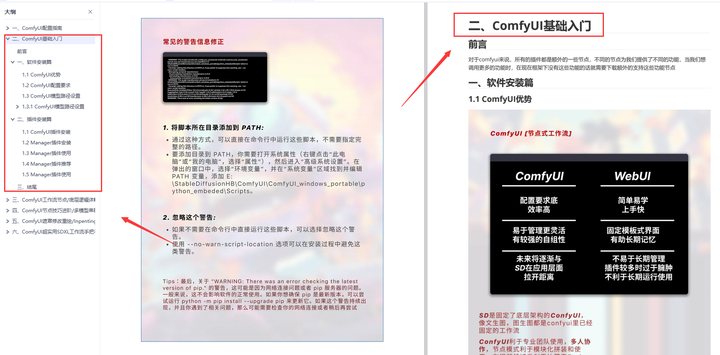
三、 ComfyUI工作流节点/底层逻辑详解
- ComfyUI 基础概念理解
- Stable diffusion 工作原理
- 工作流底层逻辑
- 必备插件补全
- …
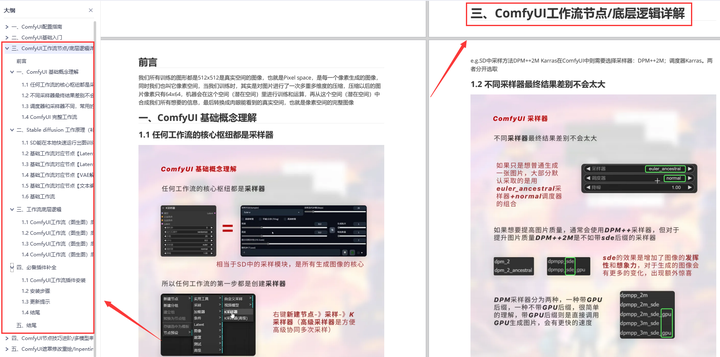
四、ComfyUI节点技巧进阶/多模型串联
- 节点进阶详解
- 提词技巧精通
- 多模型节点串联
- …
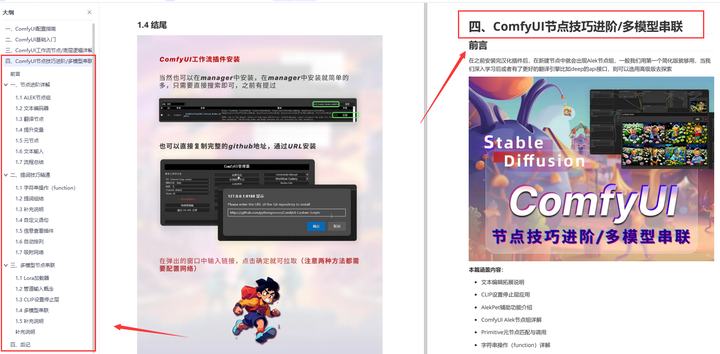
五、ComfyUI遮罩修改重绘/Inpenting模块详解
- 图像分辨率
- 姿势
- …
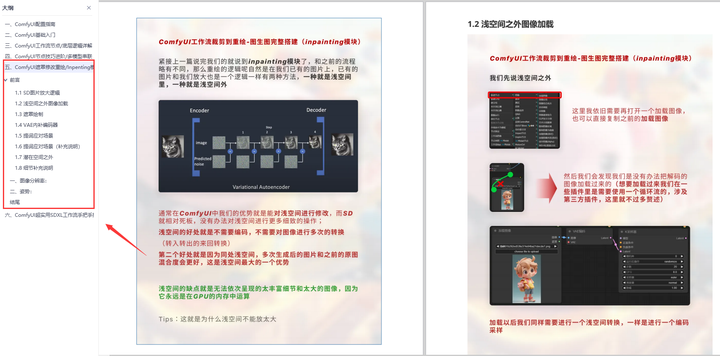
六、ComfyUI超实用SDXL工作流手把手搭建
- Refined模型
- SDXL风格化提示词
- SDXL工作流搭建
- …
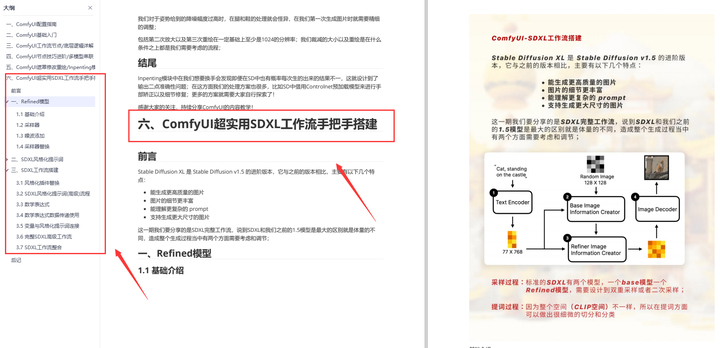
由于篇幅原因,本文精选几个章节,详细版点击下方卡片免费领取
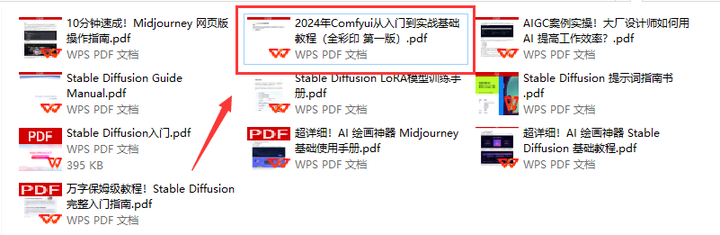























 1108
1108

 被折叠的 条评论
为什么被折叠?
被折叠的 条评论
为什么被折叠?








